
Android TV est une excellente plate-forme de décodeurs, mais la plupart des unités disponibles sur le marché aujourd'hui ont un stockage extrêmement limité. Au fur et à mesure que le catalogue ATV se développe, les utilisateurs voudront installer plus d'applications que jamais auparavant, même si vous ne considérez pas les nouveaux jeux qui mangent de l'espace. La bonne nouvelle est que vous pouvez en fait étendre le stockage sur votre boîtier Android TV.
Avant de vous expliquer comment procéder, voici un aperçu de ce dont vous aurez besoin:
- Un câble USB OTG : Tous les appareils Android TV n'en auront pas besoin, vous devrez donc d'abord vérifier l'arrière de votre appareil. S'il ne dispose que d'un seul port microUSB (comme Nexus Player, par exemple), vous aurez besoin d'un câble OTG. S'il dispose d'un port USB de taille normale (comme NVIDIA SHIELD), vous ne le ferez pas.
- Un disque dur : Vous pouvez également utiliser un lecteur flash, mais je ne voudrais pas jouer avec quelque chose de moins de 32 Go. Pour maximiser votre espace de stockage, optez pour un disque dur externe: 500 Go devraient prendre un certain temps à se remplir.
Une fois que vous disposez de tout le matériel nécessaire, il est temps de vous connecter et de vous développer. Lorsqu'on le dit ainsi, cela semble beaucoup plus intense qu'il ne l'est en réalité. Nous allons utiliser SHIELD Android TV pour ce didacticiel, mais j'ai également testé cela sur Nexus Player exécutant Android 7.0 et vérifié que le processus est presque identique.
La première chose à faire est de connecter le câble USB OTG si nécessaire, puis de brancher votre disque. Sinon, branchez simplement le lecteur directement - un menu pop-up ici (en fonction de votre appareil ATV particulier), ce qui vous permet de manipuler le lecteur sans beaucoup de problèmes. Si c'est le cas, sautez de quatre paragraphes en bas et commencez à partir de là. Sinon, lisez la suite.
Une fois le lecteur branché, vous souhaiterez accéder au menu Paramètres d'Android TV. Faites simplement défiler vers le bas de l'écran et cliquez sur l'icône en forme de rouage.
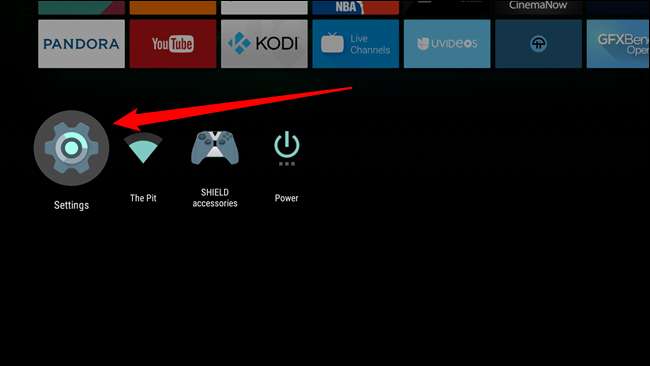
De là, faites défiler jusqu'au menu «Stockage et réinitialisation».

Ici, votre nouveau lecteur devrait apparaître. Étant donné que c'est la première fois que vous l'installez dans l'appareil, il devrait apparaître comme un stockage amovible. C'est parfait pour les photos, les vidéos, etc., mais si vous souhaitez l'utiliser pour des applications et des jeux, vous aurez besoin pour le convertir en stockage interne. Faites défiler jusqu'au nouveau lecteur, puis cliquez dessus.
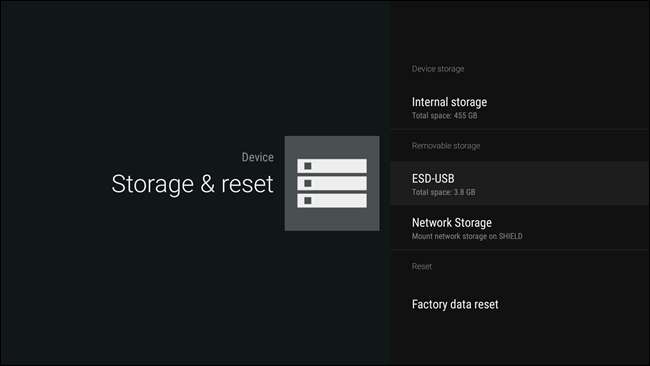
Ce menu affichera quelques options différentes: «Éjecter» et «Configurer comme stockage interne». Vous voulez ce dernier.
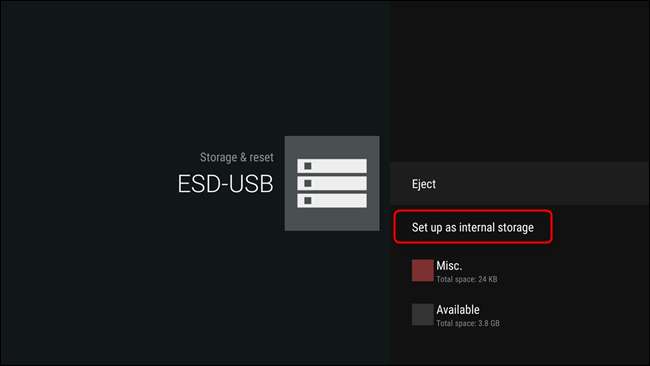
Un avertissement apparaîtra pour vous informer que le contenu actuel du lecteur sera effacé afin qu'il puisse être reformaté en tant que stockage interne. Si cela ne vous convient pas, allez-y et cliquez sur le bouton "Format".
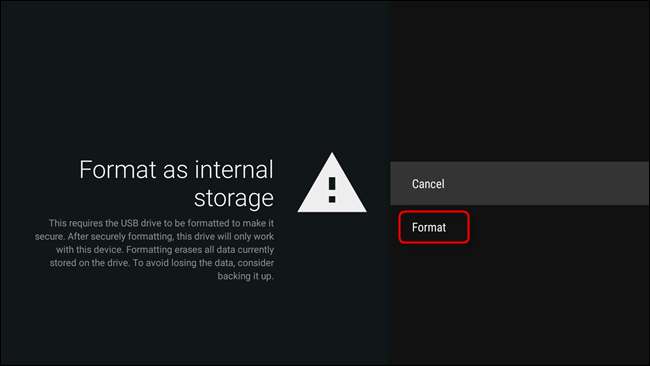
Selon la taille de votre disque, le formatage peut prendre un peu de temps. Laissez-le faire son truc - allez prendre un sandwich ou quelque chose comme ça. En fait, apportez-m'en un aussi. Merci.

Une fois le formatage terminé, il y aura deux options: "Déplacer maintenant" et "Déplacer plus tard". Elles font référence aux applications et aux jeux déjà stockés sur votre appareil. Tu déplacer des données avant de pouvoir commencer à utiliser l'appareil. Comme les options le suggèrent, vous pouvez le faire maintenant ou vous pouvez le faire plus tard. Totalement votre appel. N'oubliez pas que le transfert de vos données prendra un certain temps, surtout si l'espace de stockage actuel de votre appareil est plein. Puisque nous venons de manger, prenons un café cette fois. Du sucre et de la crème, s'il vous plaît.
De retour dans le menu Stockage et réinitialisation, le nouveau lecteur devrait maintenant être répertorié «Stockage de l'appareil». C'est ce que tu veux.
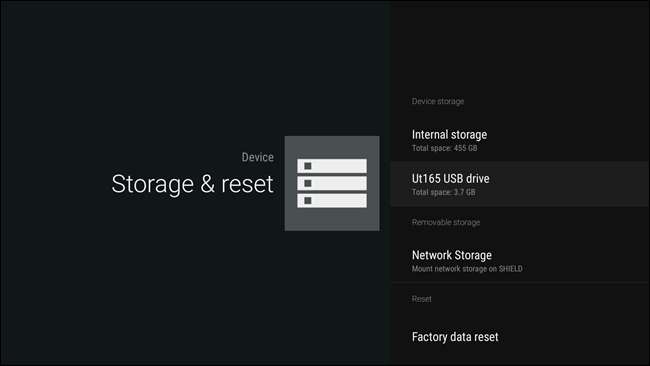
Si, pour une raison quelconque, vous souhaitez supprimer ce lecteur de votre appareil Android TV, vous devrez suivre certaines étapes:
- Déplacer toutes les applications et tous les jeux au stockage local. Il n’existe pas de méthode groupée pour ce faire, vous devrez donc les faire un à la fois. Cela prendra du temps. Godspeed.
- Effacez et formatez le lecteur. Une fois que tout est déplacé du lecteur, vous pouvez l'effacer dans le menu "Stockage et réinitialisation". Sélectionnez simplement le lecteur, puis "Effacer et formater".
- Éjecter. Une fois qu'il est propre, éjectez-le. Ou laissez-le comme "Stockage amovible". Tout ce que vous voulez.
C’est à peu près tout: vous en avez terminé avec le lecteur et vous pouvez le retirer en toute sécurité.
L'extensibilité d'Android TV et la possibilité d'utiliser un appareil externe tel que le stockage interne sont essentielles lorsqu'il s'agit d'avoir une bonne expérience de décodeur. Au fur et à mesure que la bibliothèque TV se développe, vous souhaitez que votre appareil évolue avec elle. Bravo à Google pour avoir été avant-gardiste et avoir rendu cela possible.







